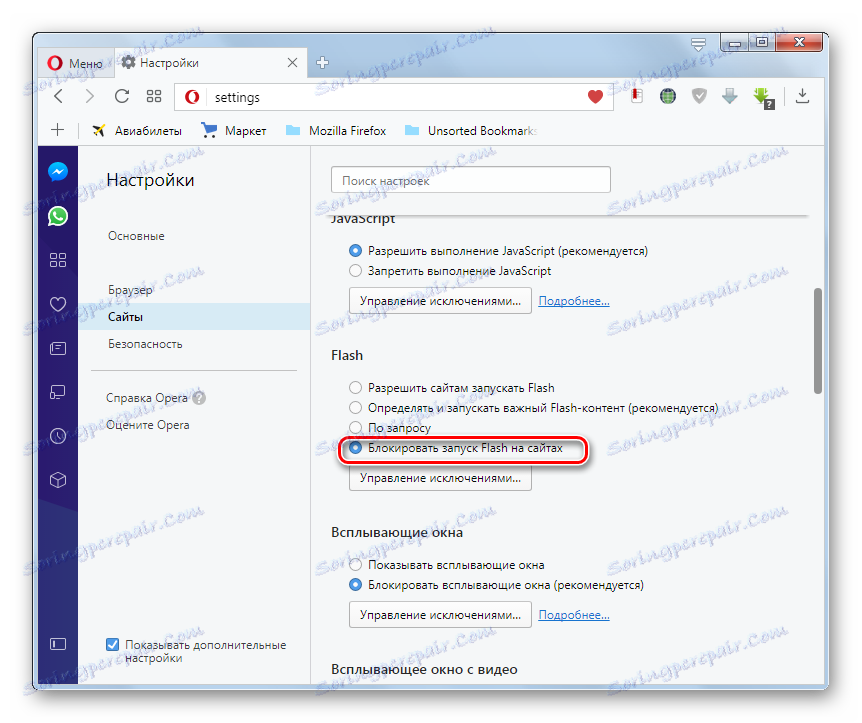Nainstalujte plug-in Adobe Flash Player pro prohlížeč Opera
Při surfování na internetu se prohlížeče někdy setkávají s takovým obsahem na webových stránkách, které nemohou reprodukovat pomocí vlastních vestavěných nástrojů. Pro správné zobrazení jsou vyžadovány doplňky a zásuvné moduly jiných výrobců. Jeden z těchto modulů plug-in je Adobe Flash Player. S ním můžete sledovat video ze služeb, jako je YouTube, a flash animaci ve formátu SWF. Také je s tímto doplňkem zobrazeny bannery na stránkách a mnoho dalších prvků. Zjistěte, jak nainstalovat Adobe Flash Player pro Opera.
Obsah
Instalace prostřednictvím instalátoru online
Existují dva způsoby, jak nainstalovat plug-in Adobe Flash Player pro Opera. Můžete si stáhnout instalační program, který během instalace stáhne požadované soubory přes internet (tato metoda je považována za vhodnější) a můžete si stáhnout stažený instalační soubor. Promluvme si o těchto metodách podrobněji.
Za prvé, pojďme se zabývat nuancemi instalace pluginu Adobe Flash Player prostřednictvím instalačního programu. Musíme jít na stránku oficiálního webu Adobe, kde se nachází instalátor online. Odkaz na tuto stránku naleznete na konci této části článku.
Samotný web určí váš operační systém, jazyk a prohlížeč. Proto ke stažení obsahuje soubor, který je relevantní pro vaše potřeby. Takže klikněte na velké žluté tlačítko "Nainstalovat nyní" umístěné na webu společnosti Adobe.

Spustí se stahování instalačního souboru.
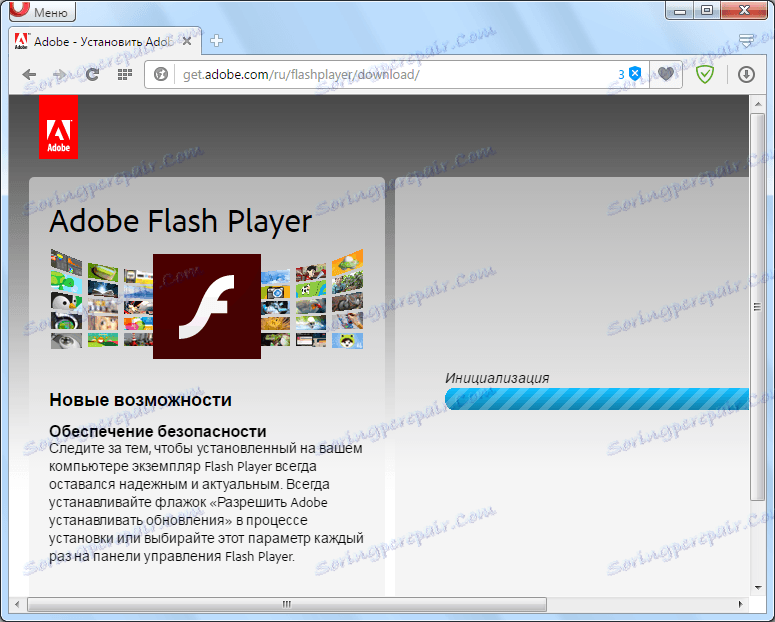
Poté se zobrazí okno s výzvou k určení místa, kde bude tento soubor uložen na pevný disk. Nejlepší je, pokud jde o specializovanou složku ke stažení. Určete adresář a klikněte na tlačítko "Uložit".
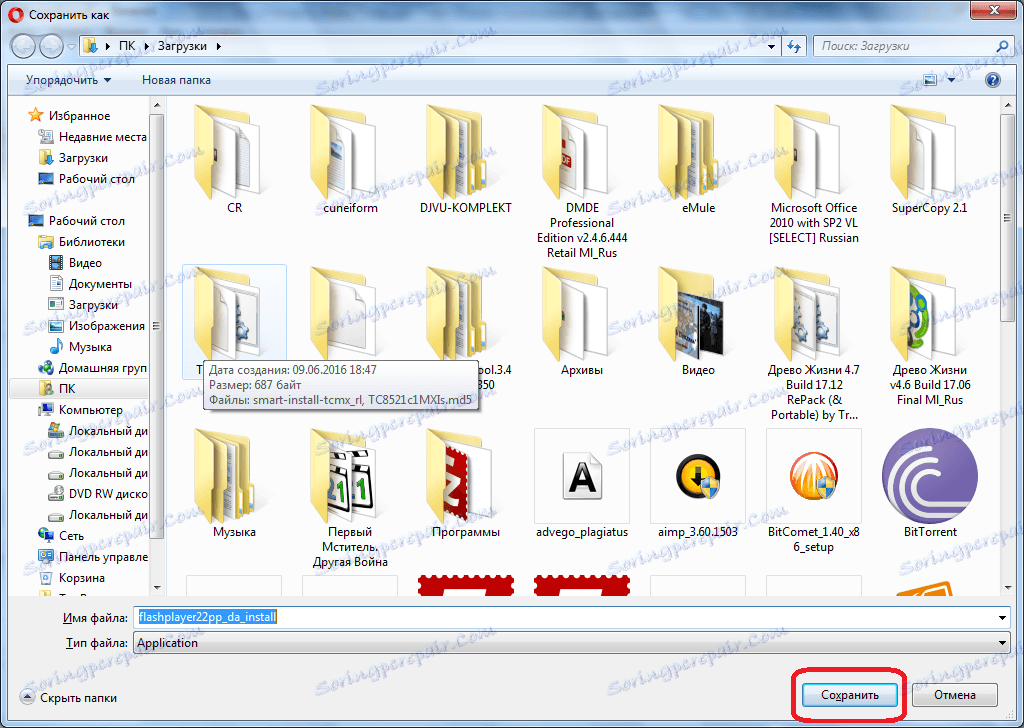
Po stažení se na webu objeví zpráva, ve které se doporučuje najít instalační soubor ve složce ke stažení.
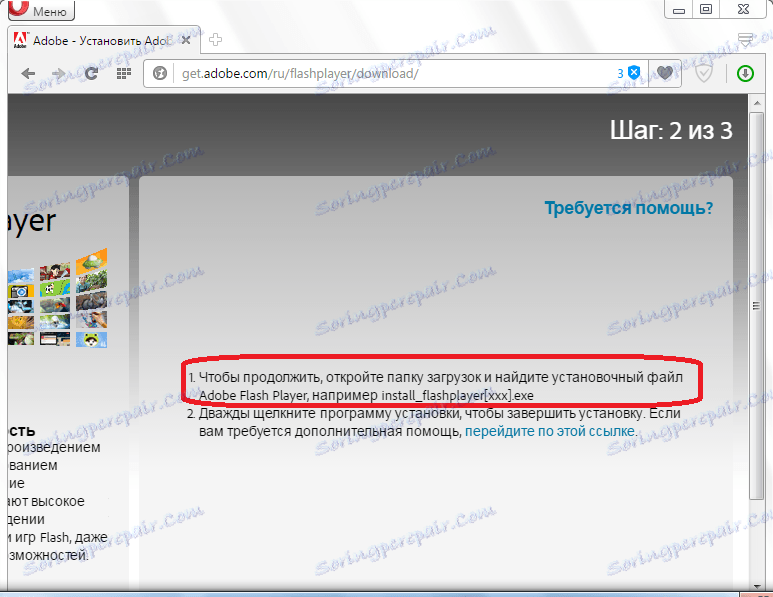
Protože víme, kde byl soubor uložen, můžeme ho snadno najít a otevřít. Ale pokud jsme dokonce zapomněli na uložení místa, přejděte do správce stahování přes hlavní nabídku prohlížeče Opera.
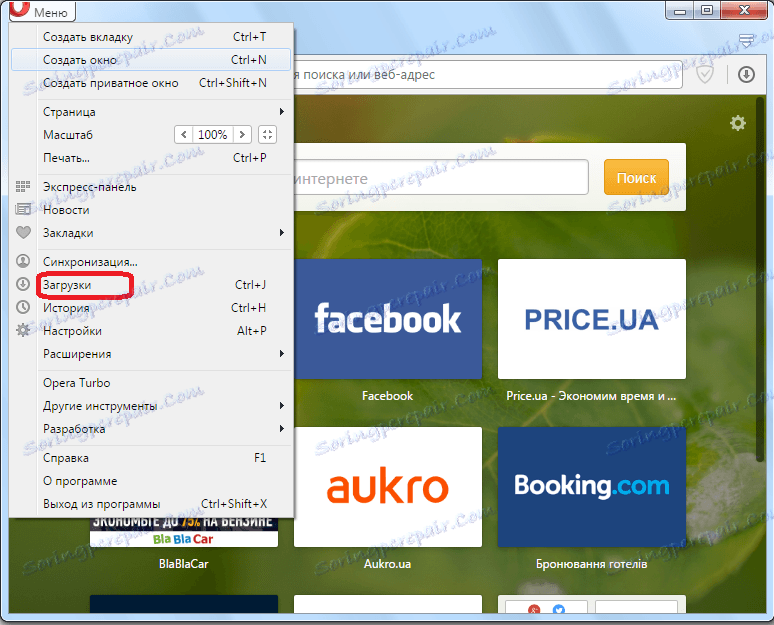
Zde snadno najdete soubor, který potřebujeme - flashplayer22pp_da_install a kliknutím na něj spustíte instalaci.
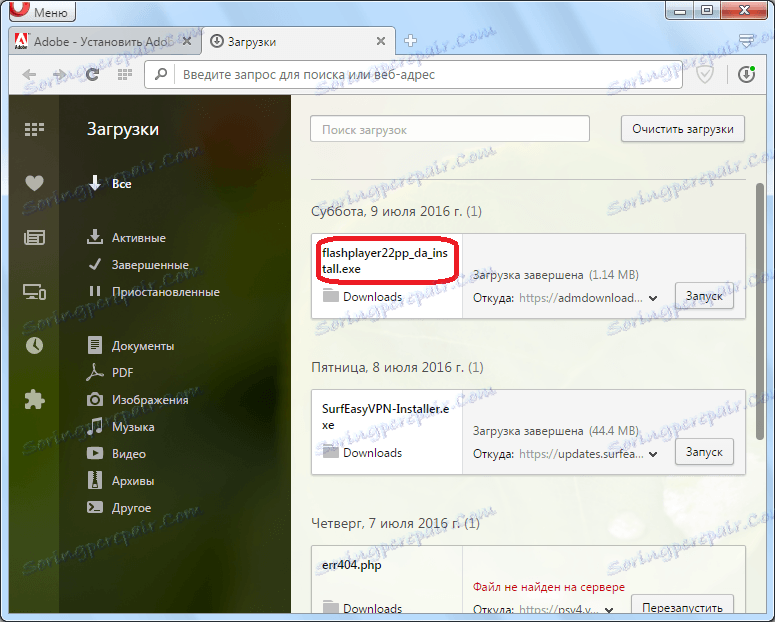
Bezprostředně poté zavřete prohlížeč Opera. Jak vidíte, otevře se okno instalátoru, ve kterém vidíme průběh instalace plug-inu. Délka instalace závisí na rychlosti internetu, protože soubory jsou staženy online.
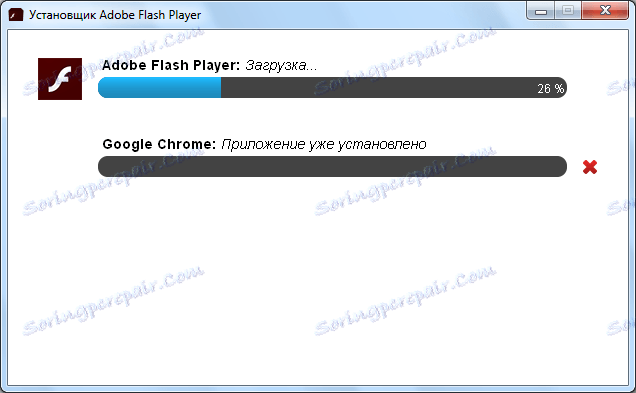
Po dokončení instalace se zobrazí okno s odpovídající zprávou. Pokud nechceme prohlížeč Google Chrome spustit, zruší příslušné zaškrtávací políčko. Pak klikněte na velké žluté tlačítko "Dokončit".
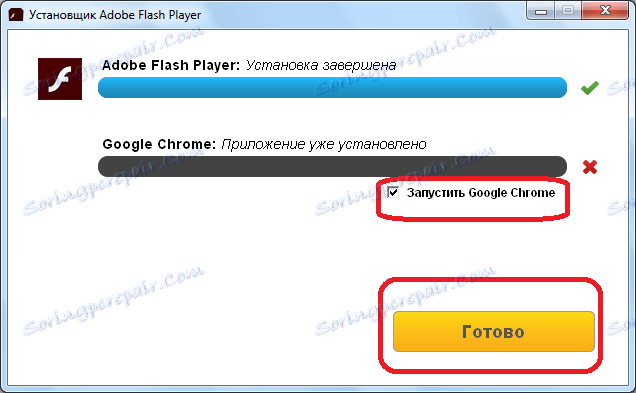
Plug-in Adobe Flash Player pro Opera je nainstalován a můžete sledovat streamování videa, flash animace a další prvky ve vašem oblíbeném prohlížeči.
Stáhněte si instalační program Adobe Flash Player pro Opera
Instalace z archivu
Navíc existuje způsob, jak nainstalovat Adobe Flash Player z dříve staženého archivu. Doporučuje se jej použít v případě nedostatku internetu během instalace nebo jeho nízké rychlosti.
Odkaz na stránku s archivem z oficiálního webu společnosti Adobe naleznete na konci této části. Při přechodu na stránku odkazujeme na tabulku s různými operačními systémy. Najděte potřebnou verzi, jak je znázorněno na obrázku, a to plug-in pro prohlížeč Opera v operačním systému Windows a klikněte na tlačítko "Download EXE Installer".
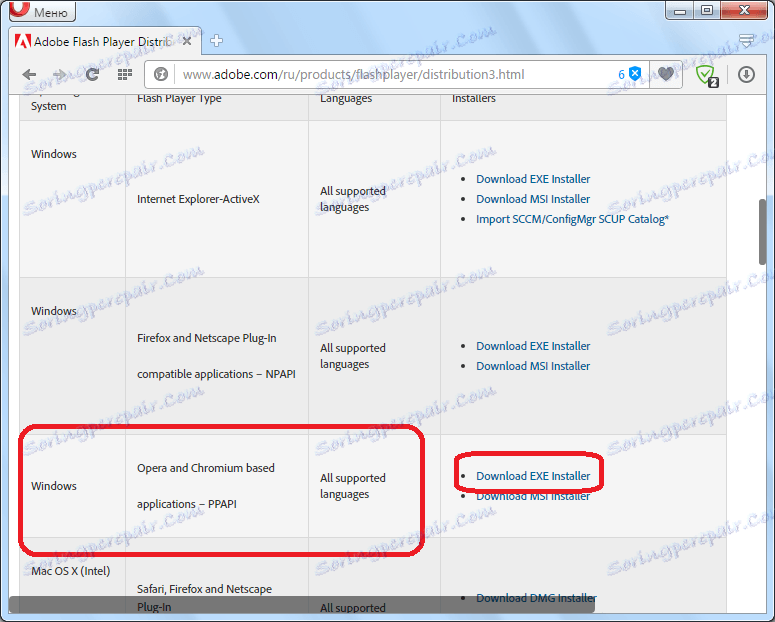
Dále, stejně jako v případě instalačního programu online, jsme požádáni o instalaci adresáře pro stažení instalačního souboru.
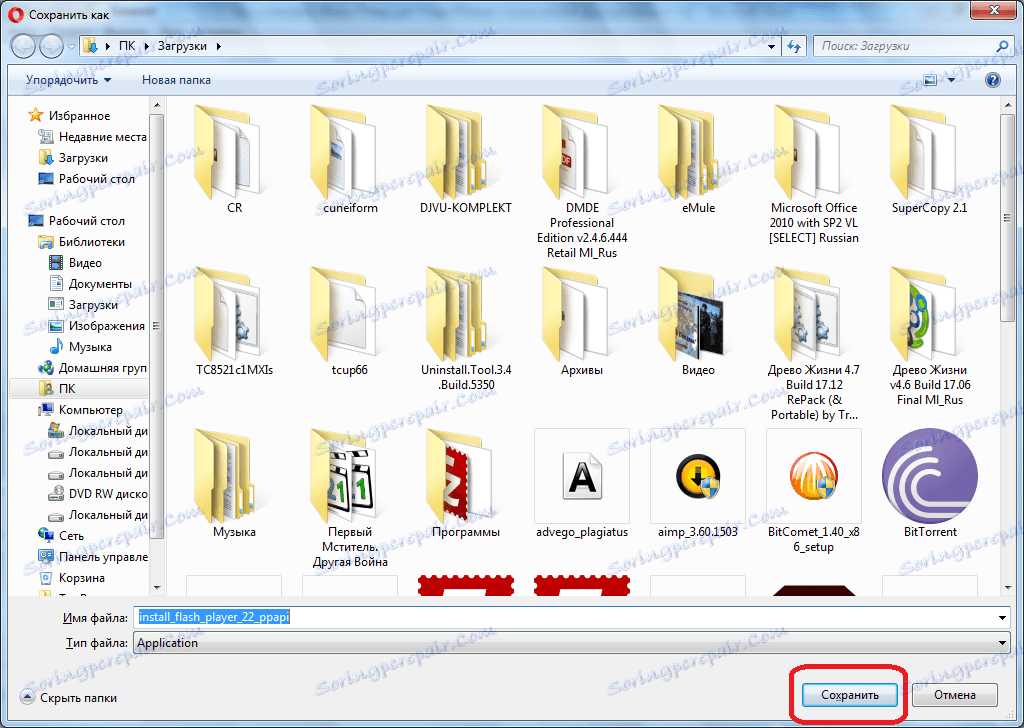
Stejným způsobem spusťte nahraný soubor z správce stahování a zavřete prohlížeč Opera.
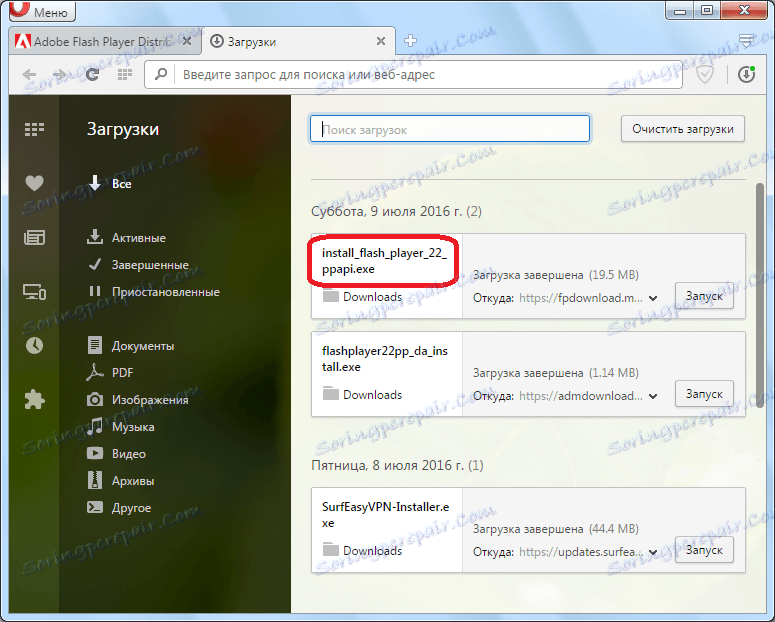
Ale pak začínají rozdíly. Uvítací okno instalátoru je otevřeno, ve kterém musíme zaškrtnout příslušné místo, na kterém souhlasíme s licenční smlouvou. Teprve potom se aktivuje tlačítko "Instalace". Klikněte na něj.
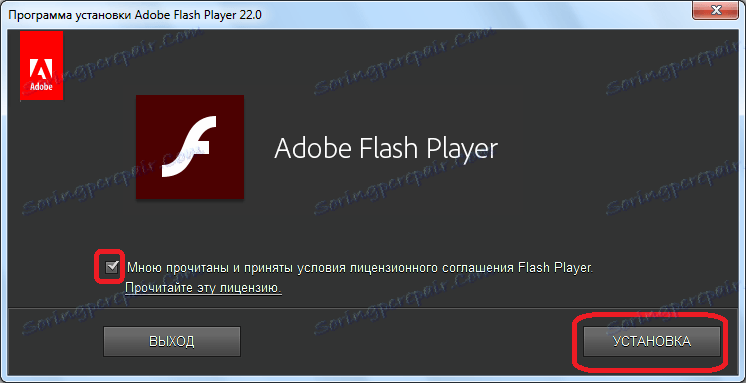
Poté začne proces instalace. Pro svůj pokrok, stejně jako naposledy, je možné pozorovat pomocí speciálního grafického ukazatele. Ale v tomto případě, pokud je vše v pořádku, instalace by měla projít velmi rychle, protože soubory jsou již na pevném disku a nejsou staženy z Internetu.
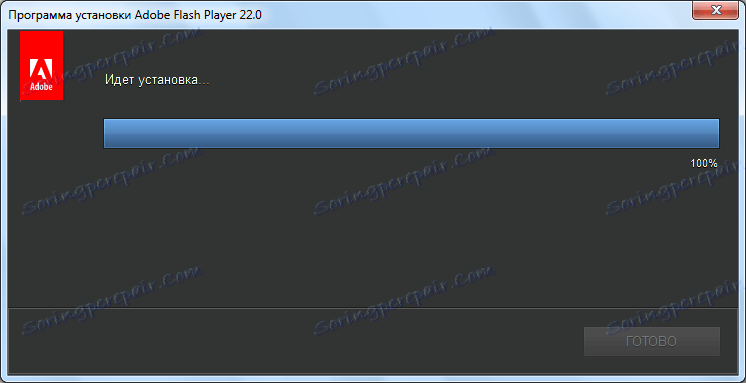
Po dokončení instalace se zobrazí zpráva. Poté klikněte na tlačítko "Dokončit".
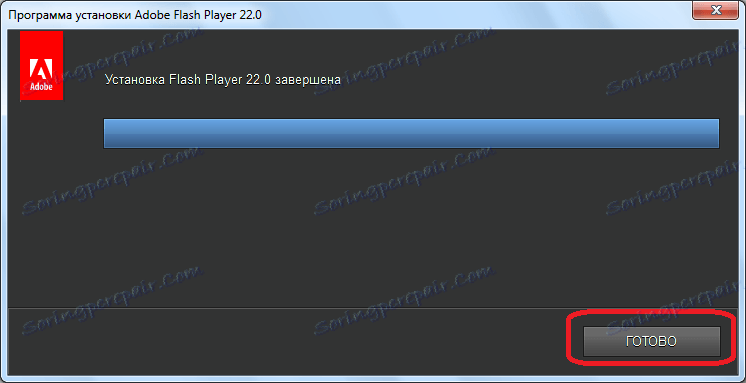
Je nainstalován plug-in Adobe Flash Player pro prohlížeč Opera.
Stáhněte si instalační soubor Adobe Flash Player pro Opera
Ověřte správnost instalace
Docela vzácné, ale existují chvíle, kdy po instalaci není plug-in Adobe Flash Player aktivní. Abychom mohli zkontrolovat jeho stav, musíme jít do správce plug-inů. Chcete-li to provést, zadejte do adresního řádku prohlížeče výraz "opera: pluginy" a stiskněte klávesu ENTER na klávesnici.
Do okna plug-in správce se dostaneme. Pokud jsou informace o pluginu plug-in Adobe Flash Player prezentovány způsobem znázorněným na následujícím obrázku, pak je vše v pořádku a funguje normálně.
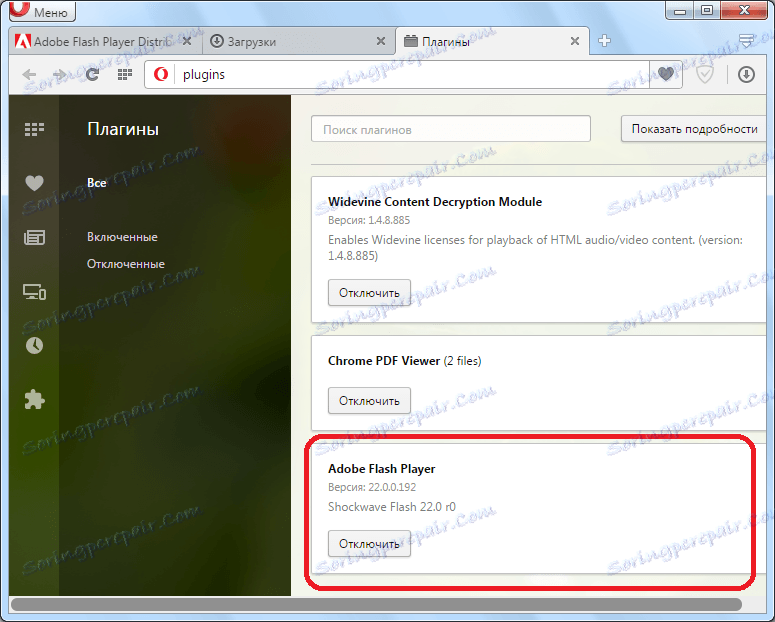
Pokud se vedle názvu pluginu nachází tlačítko "Enable (Povolení)", musíte kliknout na něj, abyste mohli zobrazit obsah stránek pomocí aplikace Adobe Flash Player.
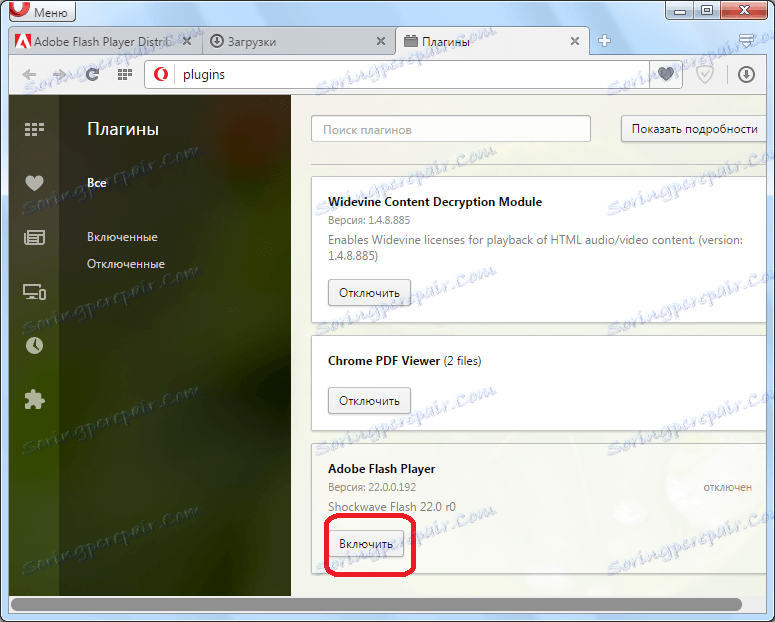
Pozor prosím!
Vzhledem k tomu, že od verze operačního systému 44 není v prohlížeči k dispozici samostatná sekce pro plug-iny, je možné obsahovat Adobe Flash Player pouze v předchozích verzích výše popsaným způsobem.
Pokud máte verzi opery nainstalovanou později než Opera 44, zkontrolujeme, zda jsou funkce plug-inu povolena pomocí jiné možnosti.
- Klikněte na "Soubor" a v rozevíracím seznamu klikněte na "Nastavení" . Alternativní akci můžete použít stisknutím klávesy Alt + P
- Otevře se okno nastavení. Měl by být přesunut do části "weby" .
- V hlavní části otevřené sekce, která se nachází na pravé straně okna, vyhledejte skupinu nastavení "Flash" . Je-li přepínač v tomto bloku nastaven na možnost "Blokovat spuštění blesku na webech" , znamená to, že procházení filmem Flash je deaktivováno interními nástroji prohlížeče. Takže i v případě, že máte nejnovější verzi aplikace Adobe Flash Player, obsah, pro který je tento plugin závislý, nebude přehráván.
![Zásuvný program Adobe Flash Player je vypnutý v prohlížeči Opera]()
Chcete-li aktivovat funkci náhledu blesku, přepněte přepínač na kteroukoli ze tří dalších položek. Nejoptimálnější možností je instalace do pozice "Určit a spustit důležitý obsah Flash" , protože povolení režimu "Povolit stránky k běhu Flash" zvyšuje úroveň zranitelnosti počítače od útočníků.
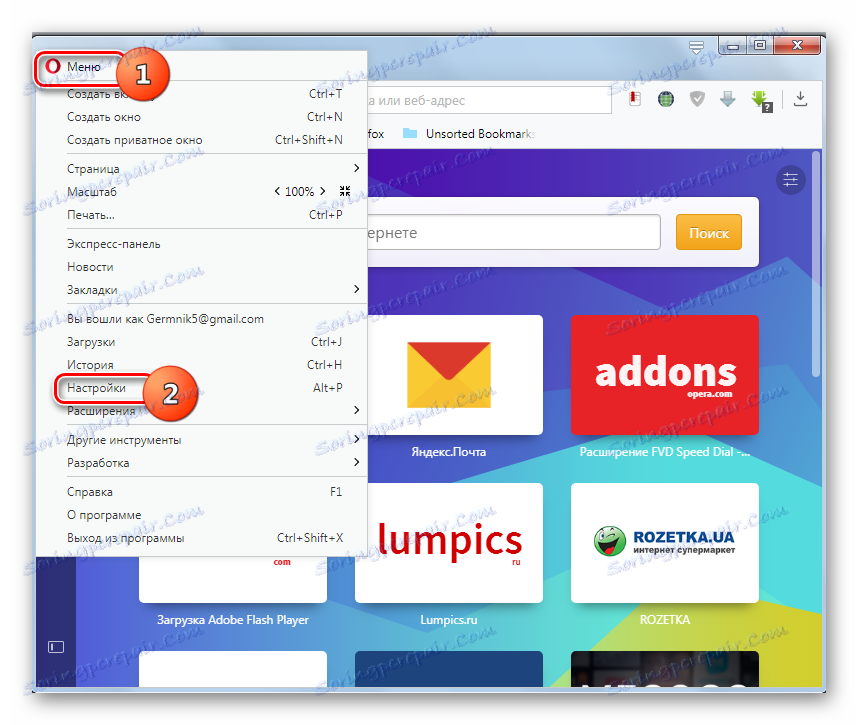
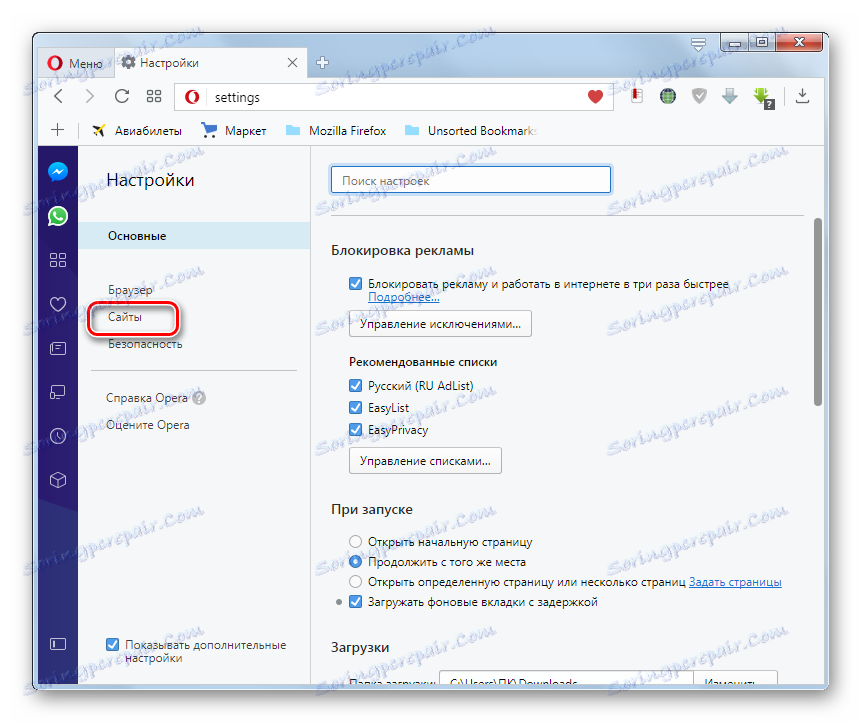
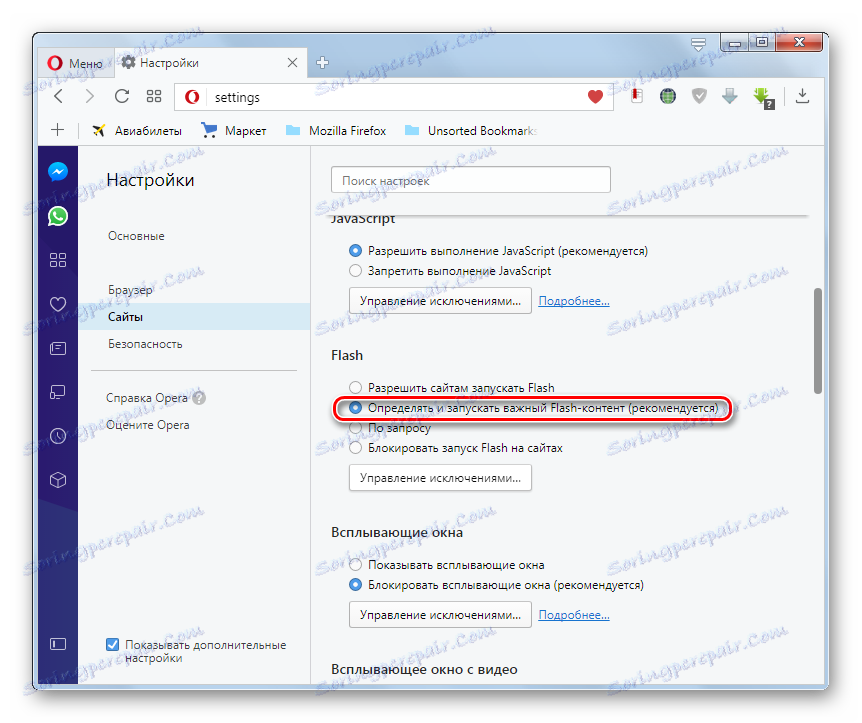
Jak vidíte, není nic obtížně instalovatelného pluginu Adobe Flash Player pro prohlížeč Opera. Ovšem samozřejmě existují určité nuance, které způsobují během instalace otázky a na které jsme se podrobně zabývali výše.